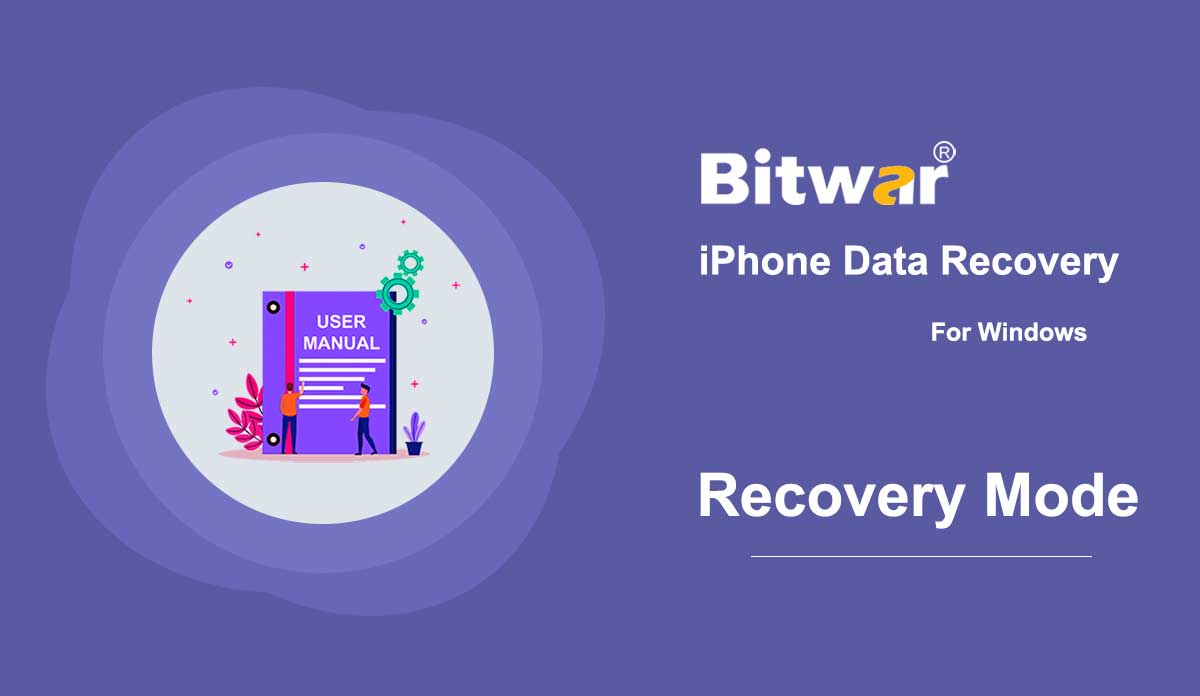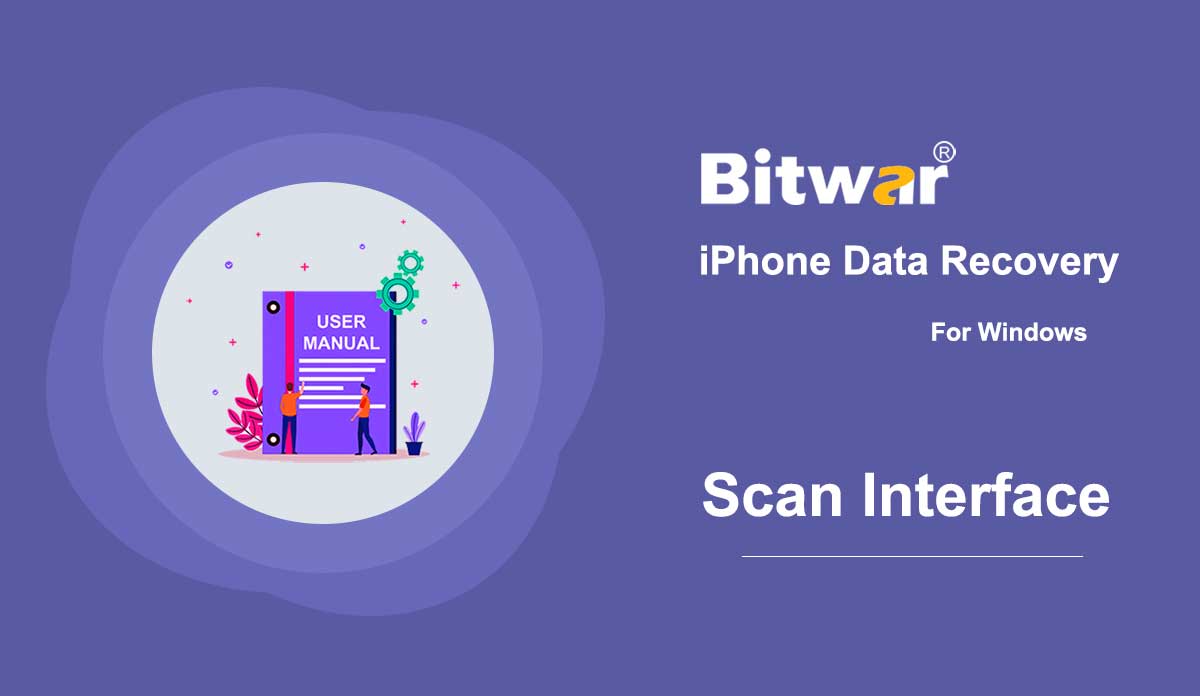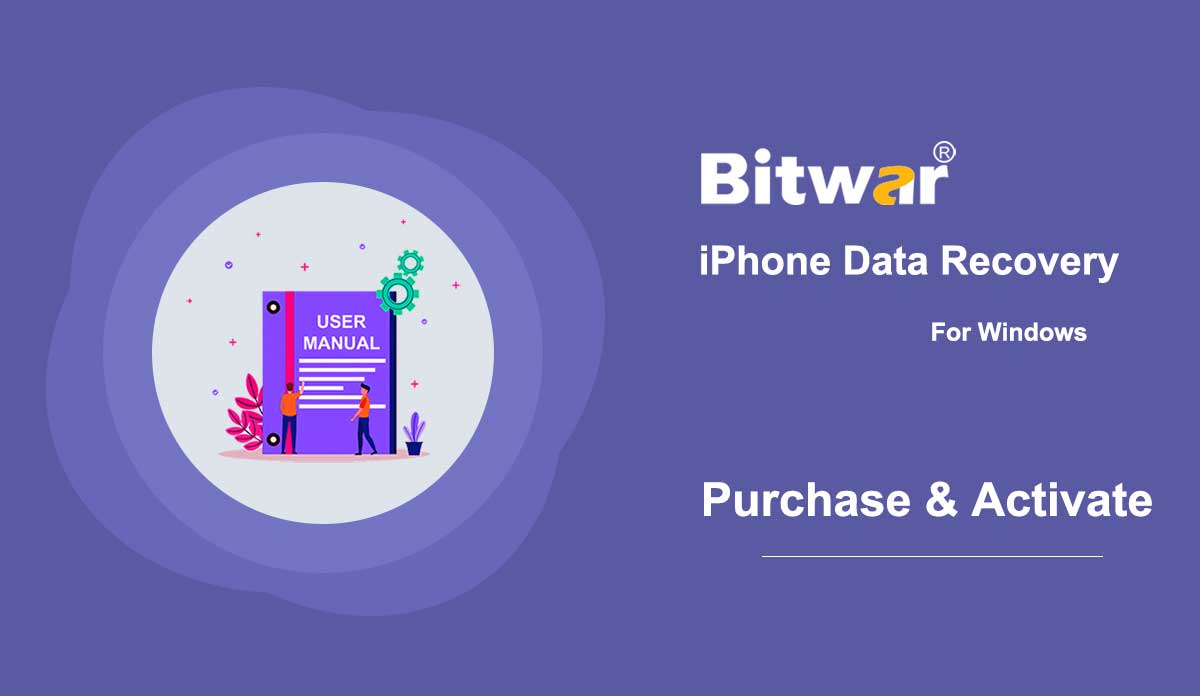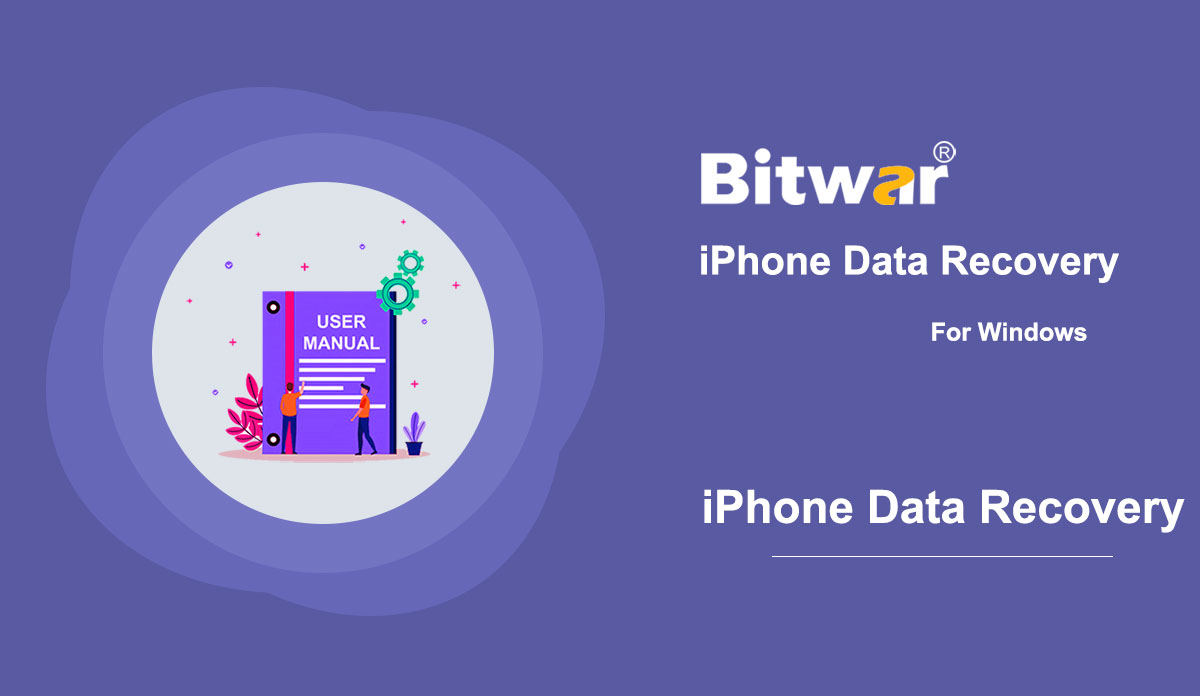- Phục hồi dữ liệu Bitwar
- Phục hồi dữ liệu iPhone Bitwar
- Bitwar Android Phục hồi dữ liệu
- Chuyển đổi PDF Bitwar
- Bộ chuyển đổi Bitwar HEIC
- Chuyên gia về hình mờ Bitwar
- Máy quét văn bản Bitwar
- Bộ chuyển đổi video Bitwar
- Sửa chữa video Bitwar
- Bitwar Image Enlarger
- Sửa chữa tài liệu Bitwar
- Trình sửa lỗi DLL Bitwar

- Bắt đầu Bitwar iPhone Data Recovery
Tóm tắt: Bài viết này hướng dẫn người dùng cách cài đặt Bitwar iPhone Data Recovery cho phiên bản Windows và giới thiệu giao diện chính. Tải xuống Nhấp vào liên kết Trang tải xuống phần mềm chính thức và tải xuống Bitwar iPhone Data Recovery cho phiên bản Win. Cài đặt Bước 1: Nhấp đúp vào gói thiết lập để bắt đầu cài đặt, sau đó chọn ngôn ngữ mặc định và nhấp vào OK. Bước 2: Tiếp theo > Chọn đích để lưu trữ chương trình > Cài đặt > Hoàn tất Bây giờ bạn đã cài đặt thành công Bitwar iPhone Data Recovery cho Windows, hãy xem giao diện chính. Lưu ý: Vui lòng đảm bảo rằng bạn đã cài đặt iTunes trước khi bắt đầu quét. Nếu chưa, vui lòng truy cập URL này để tải xuống iTunes và cài đặt. * Cuộn màn hình và điều hướng đến Bạn đang tìm kiếm phiên bản khác? Nhấp vào Windows để tải xuống. Giao diện chính Các nút nổi bật Giỏ hàng màu vàng là nơi người dùng có thể mua giấy phép phần mềm (Mua trong phần mềm). Biểu tượng Avatar là nơi người dùng có thể đăng ký, đăng nhập/đăng xuất, đặt lại mật khẩu và xem thông tin tài khoản. Biểu tượng Thêm hiển thị cài đặt Xuất, Cập nhật, Ngôn ngữ giao diện, Phản hồi và Giới thiệu. Hai chế độ phục hồi Vui lòng tham khảo hướng dẫn tiếp theo để biết thêm về hai chế độ phục hồi: Phục hồi từ iOS...
2020-6-26
- Làm quen với hai phương pháp phục hồi
Tóm tắt: Sau khi cài đặt Bitwar iPhone Data Recovery, tại đây, chúng tôi sẽ nói về hai phương pháp khôi phục và cách chuyển đổi và chọn phương pháp phù hợp. Bitwar iPhone Data Recovery cung cấp hai phương pháp để khôi phục: Khôi phục từ thiết bị iOS và Khôi phục từ tệp sao lưu iTunes. Nội dung sau đây sẽ cho bạn biết mọi thứ bạn cần biết về hai chế độ khôi phục. Khôi phục từ thiết bị iOS Để sử dụng phương pháp này, bạn nên kết nối thiết bị iOS với máy tính bằng cáp USB gốc. Nếu không, hình ảnh sau sẽ vẫn hiển thị. Ở góc dưới bên phải, có một mẹo màu xanh lá cây có nội dung "Đã kết nối nhưng không được nhận dạng". Nhấp vào đó để tìm hiểu bốn cách giải quyết vấn đề đã nói. Khi thiết bị được kết nối và được nhận dạng, có ba danh mục, Thông tin chung, Phương tiện & Khác và Ứng dụng của bên thứ ba. Bằng cách kiểm tra các loại cụ thể, chương trình chỉ quét các tệp tương ứng. Chương trình bắt đầu phân tích iPhone khi bạn đã chọn các loại và nhấp vào Bắt đầu quét. Đợi vài phút, sau đó người dùng sẽ đến giai đoạn cuối cùng, Giao diện quét. Lọc các tệp mong muốn và xem trước chúng để kiểm tra xem các tệp có còn hoạt động không. Khôi phục từ...
2020-6-25
- Giao diện quét của Bitwar iPhone Data Recovery
Tóm tắt: Sau khi chọn phương pháp quét phù hợp và kiểm tra các loại tệp cần thiết trong Bitwar iPhone Data Recovery, người dùng đã đến giai đoạn cuối cùng, giao diện quét. Vui lòng đọc bài viết này để tìm hiểu về nó. Phần bên trái của giao diện hiển thị các loại tệp bạn đã chọn trong giao diện chính. Và các con số dành riêng cho số lượng tệp đã được tìm thấy. Nhấp vào một trong số chúng để điều hướng tất cả các tệp cùng loại này ở phần bên phải. Nếu bạn muốn chọn lại các loại tệp hoặc phương pháp quét, hãy nhấp vào nút Trang chủ nằm ở góc dưới bên trái để quay lại giai đoạn trước. Cuối cùng, hãy kiểm tra các tệp cần thiết và nhấp vào Khôi phục vào Máy tính để lưu trữ các tệp vào một vị trí cụ thể.
2020-6-24
- Mua phần mềm, kích hoạt và cập nhật
Tóm tắt: Bài viết này sẽ hướng dẫn người dùng cách Mua, Kích hoạt và Cập nhật trong Bitwar iPhone Data Recovery. Mua bản quyền Người dùng có thể mua phần mềm trong cửa hàng trực tuyến chính thức hoặc cửa hàng trong phần mềm. Lưu ý: Mua trong phần mềm không yêu cầu mã bản quyền vì giấy phép đã được kích hoạt ngay sau khi bạn thanh toán. Mua trong phần mềm 1. Trong giao diện chính, nhấp vào biểu tượng Giỏ hàng ở góc trên bên phải. Sau đó, đăng nhập hoặc tạo tài khoản mới để thực hiện. 2. Chọn gói Hàng năm hoặc Trọn đời theo yêu cầu của bạn. 3. Chọn Phương thức thanh toán và hoàn tất giao dịch. Cửa hàng trực tuyến chính thức Nếu bạn muốn có mã bản quyền để kích hoạt phần mềm, thì bạn có thể mua mã bản quyền từ Cửa hàng trực tuyến chính thức; người dùng sẽ nhận được mã trong địa chỉ email sau khi mua phần mềm. Lưu ý: Vui lòng kiểm tra Thư rác/Thư không mong muốn hoặc Hộp thư đến để biết mã bản quyền từ nhóm hỗ trợ Bitwar. Sau khi nhận được mã bản quyền, chúng ta có thể chuyển sang bước tiếp theo là kích hoạt phần mềm bằng mã này. Các bước để kích hoạt Bitwar iPhone Data Recovery Bước 1: Khởi chạy phần mềm và đăng nhập. Nếu bạn không có tài khoản, vui lòng tạo một tài khoản. Bước 2: Nhấp vào Menu Thêm và chọn Kích hoạt. Bước 3: Sao chép Giấy phép...
2020-6-23
- Cách khôi phục dữ liệu đã mất bằng Bitwar iPhone Data Recovery
Tóm tắt: Đối với những người dùng muốn biết cách chung để khôi phục dữ liệu đã mất trên iPhone, bài viết này sẽ hữu ích với bạn, hãy làm theo các bước dưới đây và bạn sẽ thấy rằng việc khôi phục dữ liệu không khó như bạn tưởng. Bạn đã bao giờ vô tình xóa nhật ký cuộc gọi, danh bạ, tin nhắn văn bản hoặc dữ liệu quan trọng khác và sau đó lục tung điện thoại để tìm chúng chưa? Bạn có thấy bực bội khi phát hiện ra một số dữ liệu trên điện thoại của mình đột nhiên biến mất không? Đây là những vấn đề thường gặp đối với người dùng máy tính, nhưng với sự trợ giúp của Bitwar iPhone Data Recovery, chỉ cần vài cú nhấp chuột là có thể giải quyết được. Nếu bạn quan tâm đến cách Bitwar iPhone Data Recovery hoạt động kỳ diệu như thế nào, hãy tham khảo các bước sau để tìm hiểu cách chung và dễ sử dụng. Làm thế nào để khôi phục dữ liệu đã mất bằng Bitwar iPhone Data Recovery? Bước 1: Sau khi cài đặt Bitwar iPhone Data Recovery. Vui lòng khởi chạy nó. Bước 2: Có hai phương pháp khả dụng cho người dùng. Chúng tôi sử dụng Khôi phục từ thiết bị iOS làm ví dụ. Lưu ý: Nếu bạn quan tâm đến phương pháp khác, Khôi phục từ tệp sao lưu iTunes, vui lòng tham khảo liên kết sau để tìm hiểu thêm: Làm quen với hai phương pháp khôi phục. Bước 3:...
2020-6-22